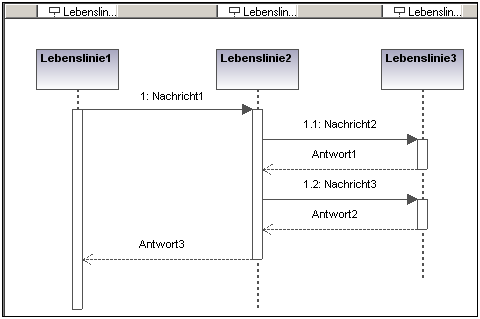Einfügen von Kommunikationsdiagrammelementen
Verwendung der Symbolleisten-Schaltflächen:
| 1. | Klicken Sie in der Kommunikationsdiagramm-Symbolleiste auf das entsprechende Kommunikationssymbol. |
| 2. | Klicken Sie in das Kommunikationsdiagramm, um das Element einzufügen. Um mehrere Elemente des ausgewählten Typs einzufügen, halten Sie die Strg-Taste gedrückt und klicken Sie in das Diagrammfenster. |
Ziehen vorhandener Elemente in das Kommunikationsdiagramm
Elemente, die in anderen Diagrammen vorkommen, z.B. Klassen, können in ein Kommunikationsdiagramm eingefügt werden.
| 1. | Suchen Sie das gewünschte Element auf dem Register Modell-Struktur (Sie können dazu das Suchfunktionstextfeld verwenden oder Strg + F drücken, um nach einem beliebigen Element zu suchen). |
| 2. | Ziehen Sie das/die Element(e) in das Kommunikationsdiagramm. |
Das Element "Lebenslinie" ist Teil einer Interaktion mehrerer Elemente. Sie haben in UModel die Möglichkeit auch andere Elemente in das Kommunikationsdiagramm einzufügen, z.B. Klassen. Jedes dieser Elemente wird als neue Lebenslinie angezeigt. Sie können die Farben/Schattierung der Lebenslinie über die "Farbverlauf Titel"-Auswahllisten auf dem Register "Stile" neu definieren.
Zur Erstellung einer Lebenslinie mit mehreren Zeilen, drücken Sie Strg + Eingabetaste, um eine neue Zeile zu erstellen.
So fügen Sie eine Kommunikationslebenslinie ein:
| 1. | Klicken Sie in der Titelleiste auf das Symbol "Lebenslinie" und anschließend auf das Kommunikationsdiagramm, um sie einzufügen. |
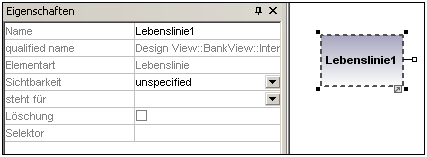 |
| 2. | Geben Sie einen Namen für die Lebenslinie ein, um den Standardnamen "Lebenslinie1" bei Bedarf zu ändern. |
Nachrichten
Eine Nachricht ist ein Modellierungselement, das eine bestimmte Art von Kommunikation in einer Interaktion definiert. Bei einer Kommunikation kann es sich z.B. um das Auslösen eines Signals, den Aufruf einer Operation, das Erstellen oder Löschen einer Instanz handeln. Die Nachricht definiert den Absender und Empfänger und um welche Art von Kommunikation es sich handelt.
So fügen Sie eine Nachricht ein:
| 1. | Klicken Sie auf das entsprechende Nachrichtensymbol in der Symbolleiste. |
| 2. | Ziehen Sie die Nachrichtenlinie auf die empfangenden Objekte. |
Die Lebenslinie erscheint markiert, wenn die Nachricht an diese bestimmte Stelle gezogen werden kann.
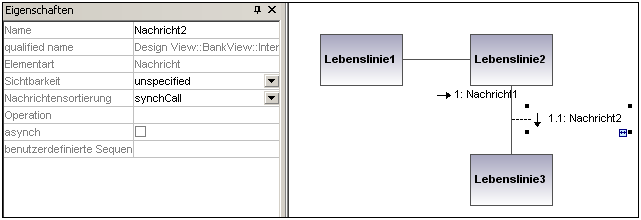 |
Anmerkung: Wenn Sie die Strg-Taste gedrückt halten, können Sie mit jedem Klick eine Nachricht einfügen.
So fügen Sie weitere Nachrichten ein:
| 1. | Rechtsklicken Sie auf die vorhandene Kommunikationsverbindung und wählen Sie Neu | Nachricht. |
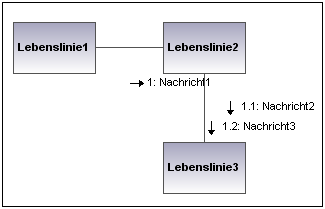 |
•Die Richtung, in die Sie den Pfeil ziehen, bestimmt die Richtung der Nachricht. Antwortnachrichten können in jede der beiden Richtungen weisen.
•Wenn Sie auf ein Nachrichtensymbol klicken und dabei die Strg-Taste gedrückt halten, können Sie mehrere Nachrichten einfügen, indem Sie mehrmals ins Diagramm klicken und die Maus ziehen.
Nachrichtennummerierung
In Kommunikationsdiagrammen wird die Nummerierung in Dezimalschreibweise verwendet, wodurch die hierarchische Struktur der Nachrichten im Diagramm klarer ersichtlich ist. Bei der Reihenfolge handelt es sich um eine durch Punkte getrennte Liste von aufeinander folgenden Zahlen, gefolgt von einem Doppelpunkt und dem Namen der Nachricht.
Generieren von Sequenzdiagrammen anhand von Kommunikationsdiagrammen
Sie können in UModel in einer einzigen Aktion Kommunikationsdiagramme anhand von Sequenzdiagrammen generieren und umgekehrt,
•Rechtsklicken Sie an eine beliebige Stelle in einem Kommunikationsdiagramm und wählen Sie im Kontextmenü den Befehl Sequenzdiagramm generieren.